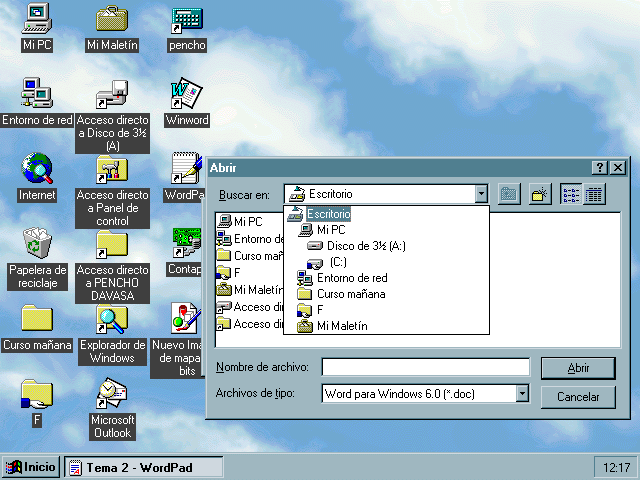
Funcionamiento de las ventanas de abrir y guardar como...
Si guardamos información en algún archivo y luego necesitamos consultar algo de ese archivo lo tendremos que "abrir" para poder ver lo que tiene dentro. En la mayoría de las aplicaciones que corren bajo Windows, existirán opciones que permitan abrir archivos, sean para procesar texto, realizar cálculos, hacer programas, etc., bien, pues los cuadros de diálogo para Abrir y Guardar suelen ser iguales en casi todas las aplicaciones.
Para poder abrir un archivo lo primero que tendremos que hacer es localizar la tecla abrir en la pantalla que tengamos activa (podríamos localizar la opción de abrir, en forma de botón, en forma de opción de menú; Archivo-Abrir, o en forma de combinación de teclas CTRL+A), una vez seleccionada aparece la ventana abrir:
Lo primero que te aparece es el título de la ventana, en este caso, abrir.
En la siguiente línea aparece "Buscar en: " seguido de un cuadro desplegable o de lista, en el que tienes que poner la carpeta en la que quieres buscar. Si despliegas esta casilla te presenta una lista de las carpetas y archivos disponibles.
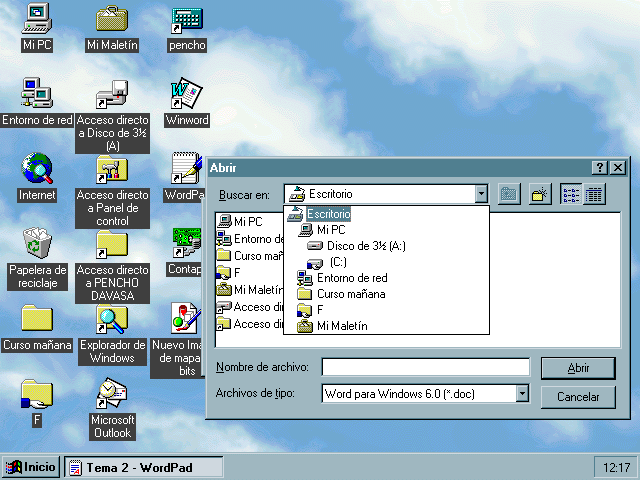
Para ver el lugar que ocupa la carpeta activa en la jerarquía de su PC, haga clic en la flecha hacia abajo. Para ver el contenido de una carpeta, haga clic en ella.
Más abajo, en el cuadro inferior (más amplio que el anterior) te muestra las carpetas y los archivos en la ubicación seleccionada. También puede hacer doble clic en una carpeta o en un archivo de ese cuadro para abrirlo.
A continuación aparece "Nombre de archivo": en este espacio en blanco hay que poner el nombre del archivo, para ello puede utilizarse * como comodín. Por ejemplo se puede escribir *. * para ver una lista de todos los archivos; o bien puede escribirse la ruta completa si la conocemos lo que nos ahorra el paso de "buscar en".
Al final de la ventana aparecen "Archivos de tipo": y aparece un cuadro que si lo desplegamos presenta una lista de los tipos de archivos, esto resulta útil para presentar únicamente la lista de archivos en los que estés interesado. Especificando mediante el teclado alguna extensión que nos sea conocida el resultado será el mismo; así, especificar Tipo de Archivo "Documentos de Word" o poner "*.doc" dará igual.
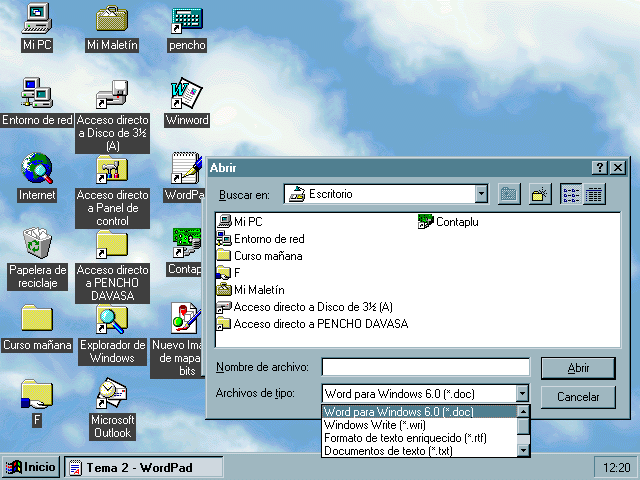
Por ejemplo, si sólo te interesa abrir un archivo para documentos de texto (*.txt), deberías elegir ese tipo de archivo. Si por el contrario no te interesa abrir un archivo para una cosa específica sino que lo que quieres es que abrir uno para meter todo tipo de archivos deberías elegir todos los archivos (*.*).
Por último en esta ventana aparecen los botones de abrir y cancelar. El primero, abrir, te abre el archivo con el nombre, tipo y ubicación que hayas especificado. El segundo, cancelar, cierra el cuadro (ventana) sin guardar los cambios realizados.
Una vez abierto el archivo y realizado el trabajo en el mismo hay que guardarlo. Para guardarlo utilizaremos la opción "guardar como...", esta opción la podemos localizar como opción de menú Archivo-Guardar como... Para seleccionar esta opción hay que hacer clic encima de ella, una vez realizado esto te aparece la siguiente ventana:
El funcionamiento de esta ventana es el mismo que el de la ventana abrir. Una vez seleccionado el nombre del archivo, el tipo y la ubicación, hay que hacer clic en el botón de guardar, y ya tendremos guardado ese archivo donde hayamos seleccionado.
En esta ventana si cambiamos el tipo de archivo para guardarlo lo que estaremos haciendo es convertir ese archivo. Siempre convertiremos el archivo al formato o "idioma" del programa con el que en el futuro deseemos abrirlo.